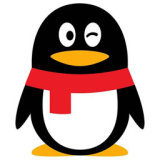手机QQ你们都熟悉吧,下面一起看一看在手机QQ中设置个性化气泡的具体步骤吧,希望大家能够得到帮助。
在手机QQ中设置个性化气泡的具体步骤
1、我们先拿出手机解锁,然后再接着点击进入桌面上的“QQ”;

2、随后进入QQ的主页面以后我们再接着点击左上方的“头像”图标;

3、然后在打开的页面中再继续点击“个性化装扮”菜单项;

4、然后再接着点击下方的“气泡”按钮进入;

5、然后在打开的气泡页面可以看见有“推荐”、“分类”两个最新的气泡选择,我们可以选择自己想要进入的类型里面;

6、然后我们在这就点击选择进入分类的页面,随后可以看见很多分类不同的气泡在这里面;

7、接着我们找到自己喜欢的气泡,然后再继续点击把它下载,下载以后再接着把气泡“设置为默认”的状态即可;

8、我们的气泡下载好以后就可以返回到聊天的页面选择想要“发送”的好友;

9、最后在与好友的聊天页面中,我们就可以看见聊天气泡变为了我们刚才选择下载的“效果”了。

以上就是在手机QQ中设置个性化气泡的具体步骤了,大家都学会了吗?
 天极下载
天极下载